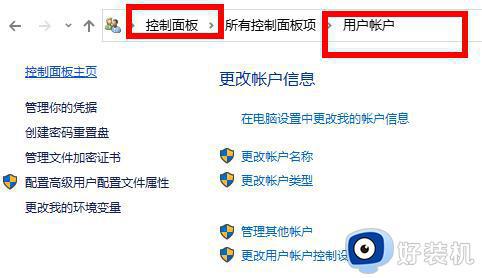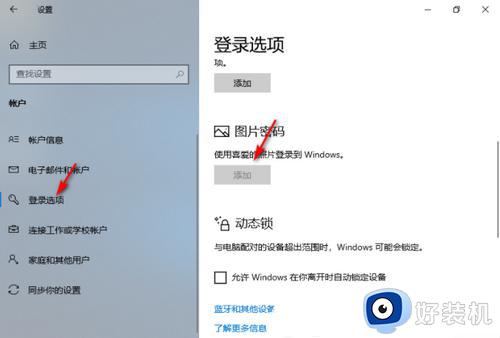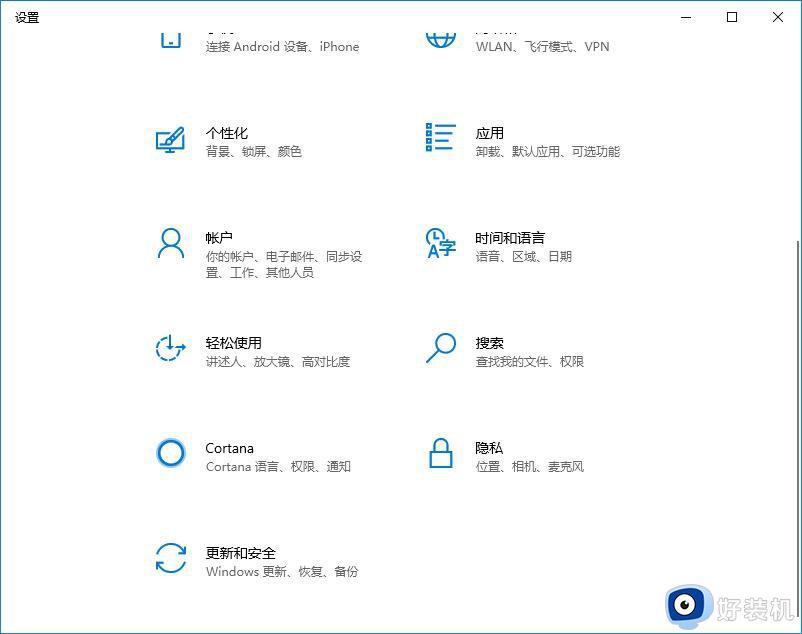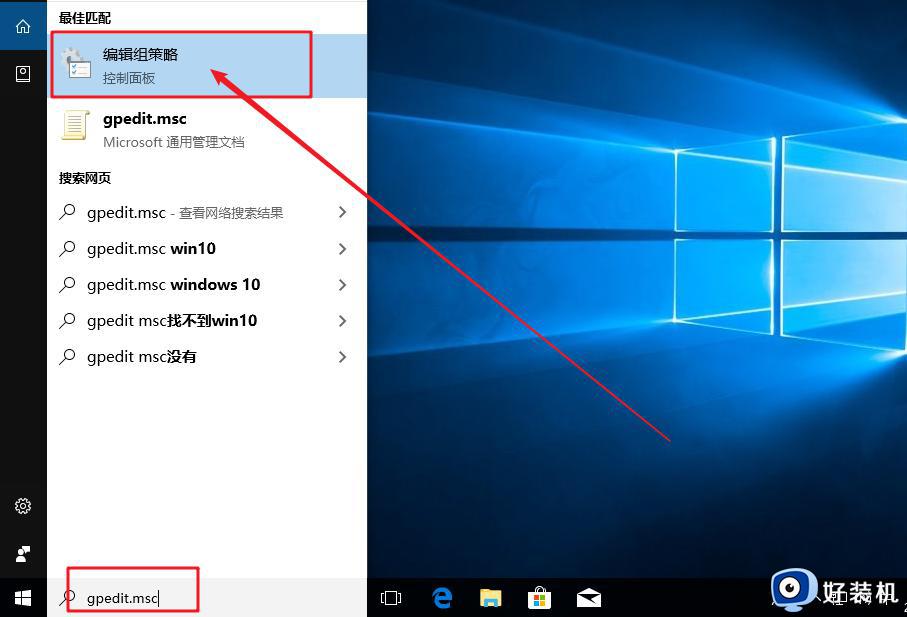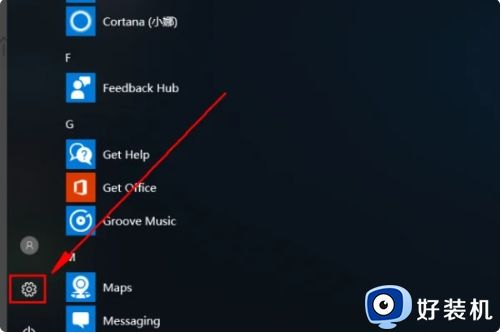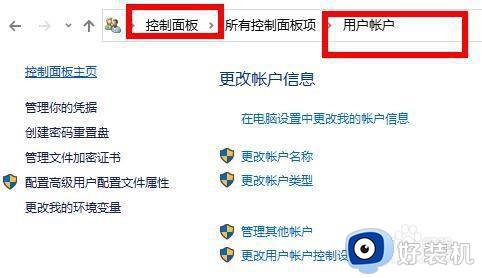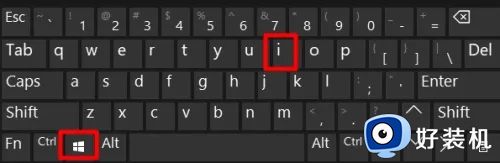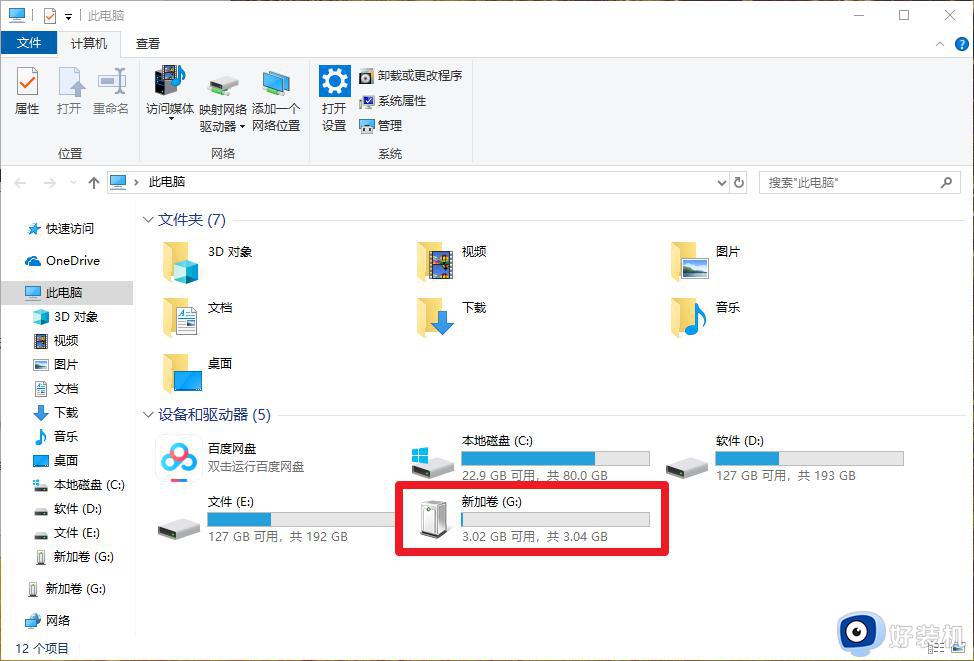win10更新密码失效了如何解决 win10更新文件密码失效了恢复设置方法
时间:2020-12-21 09:29:20作者:xinxin
我们在操作win10系统的时候,难免会习惯性的对系统进行及时的更新,毕竟这样也能够有效的解决故障,可是有用户在对win10系统进行更新后想要打开某个加密文件是却提示密码失效,对此win10更新密码失效了如何解决呢?这里小编就来教大家win10更新文件密码失效了恢复设置方法。
具体方法:
1、在win10系统桌面上,开始菜单。右键,运行。
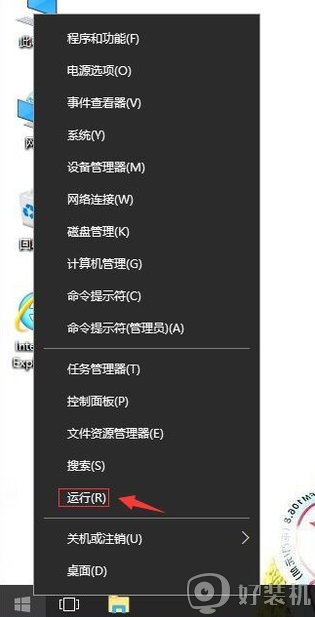
2、输入lusrmgr.msc,确定。
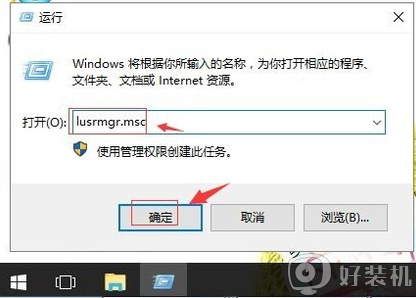
3、单击用户。
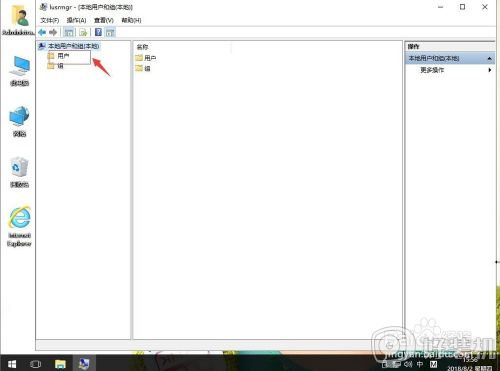
4、再右侧找到Administrtator。右键,属性。
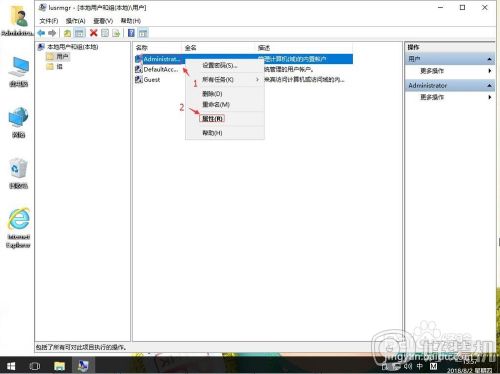
5、把密码永不过期打勾。再应用,确定。设置后,即便是系统密码过期,也不会有相应有提示。
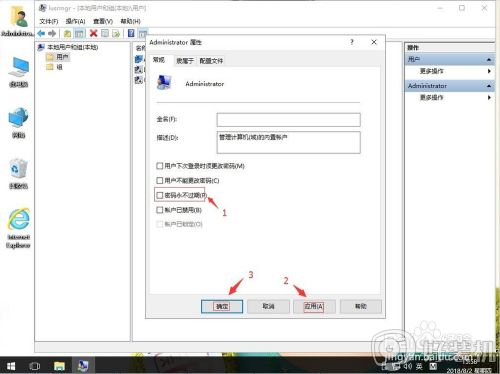
上述就是win10更新文件密码失效了恢复设置方法了,有遇到相同问题的用户可参考本文中介绍的步骤来进行修复,希望能够对大家有所帮助。
相关教程:
win10关闭自动更新方法